今回はお名前.comで取得した独自ドメインをさくらサーバーで運用するためにネームサーバーの変更設定を行います。
目次
1.お名前.comのサイトを開きます。
ページを開いたら右上の「お名前.com Navi」へをクリックします。
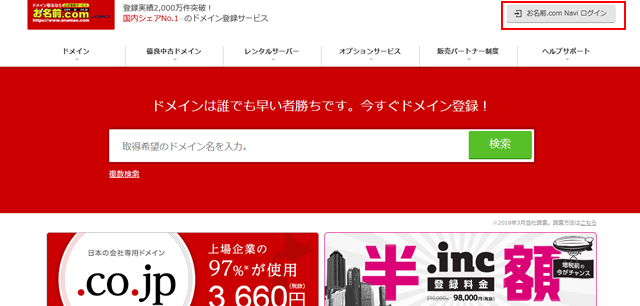
ログイン画面が開きますので独自ドメインを取得した時の情報、お名前IDとパスワードを入力しログインします。
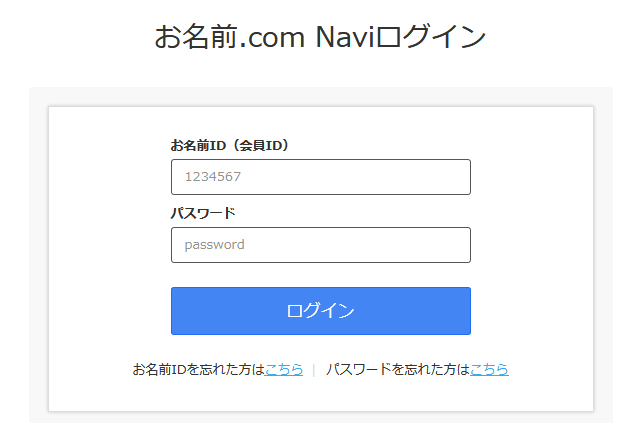
2.ドメイン設定ページに移動
上部メニューより「ドメイン設定」をクリックしページを移動します。
少し下に移動し[ネームサーバーの設定]項目の左側「ネームサーバーの変更」をクリックします。

3.ネームサーバー変更
対象ドメインを選択します。
「他のネームサーバーを利用」をクリックします。
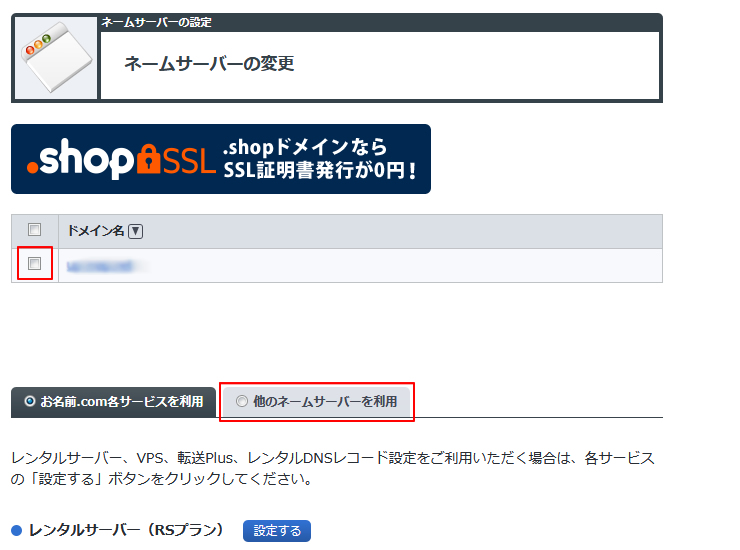
4.ネームサーバーの入力
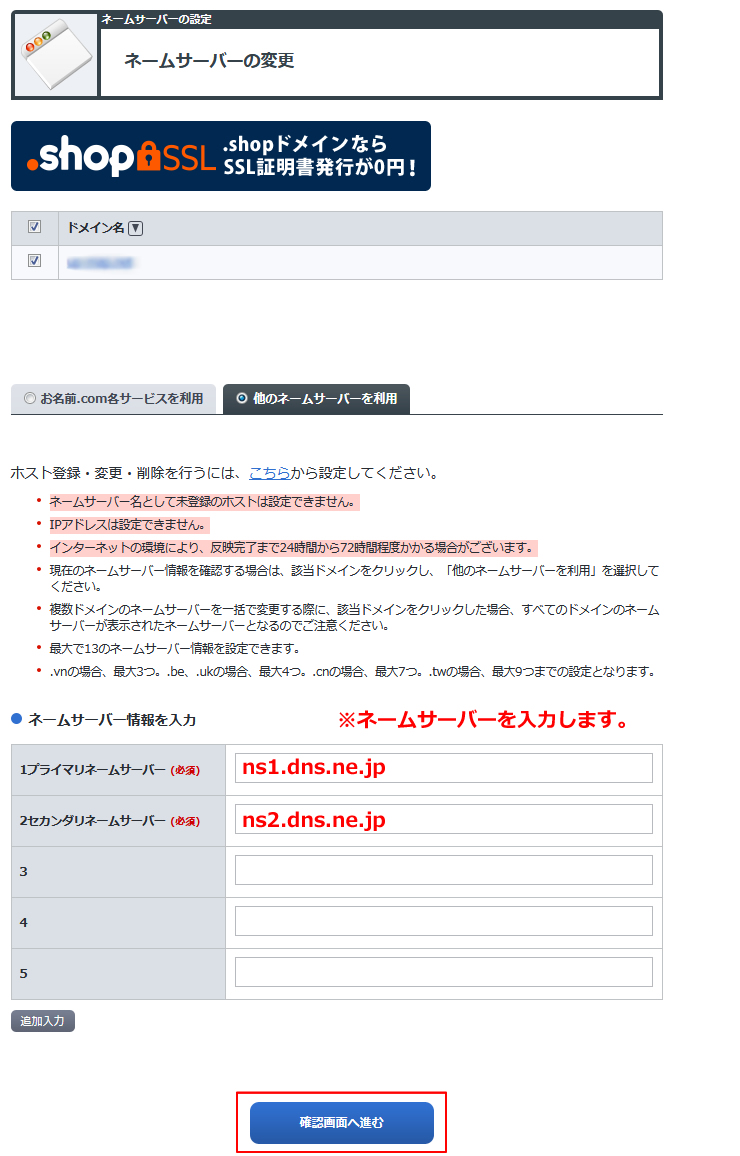
さくらインターネットサーバーでお名前.comで取得した独自ドメインを追加した時のメモ情報(ネームサーバー1、ネームサーバー2)を入力します。
もしわからなくなった場合は、下記の情報になりますので、下記の情報を入力します。※コピペでもOK
さくらインターネットが用意してるネームサーバー1とネームサーバー2の情報です。
ネームサーバー1「ns1.dns.ne.jp」
ネームサーバー2「ns2.dns.ne.jp」
ネームサーバーの入力が終わったら「確認画面へ進む」をクリック
5.変更内容の確認
ドメイン・ネームサーバーの情報に間違いが無いか確認します。
間違いが無ければ「設定する」をクリック
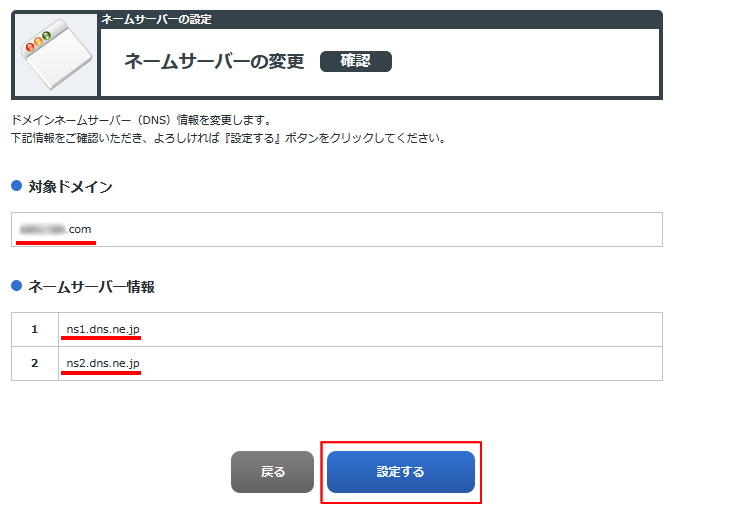
※手続きの処理に2~3分かかる場合がありますが、そのまま待ちます。
6.完了
ネームサーバーの設定完了です。(設定変更のメールが届きます。)
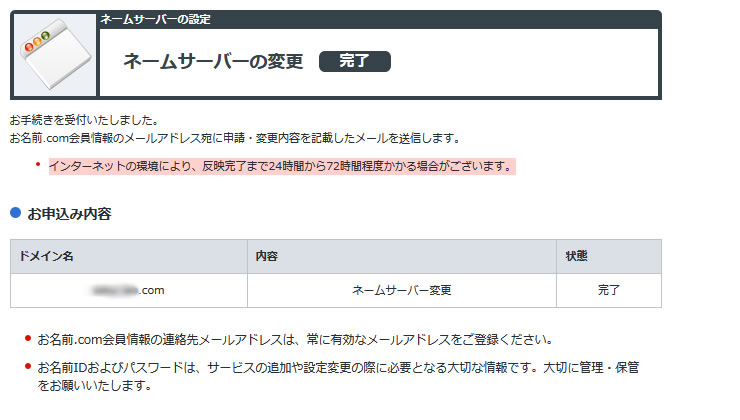
※「インターネットの環境により反映完了まで24時間から72時間程度かかる場合がございます」と記載されていますが、1時間程度もあれば反映されるケースがほとんどです。



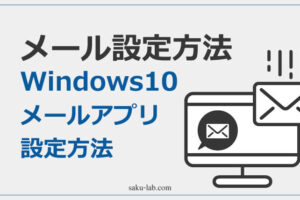


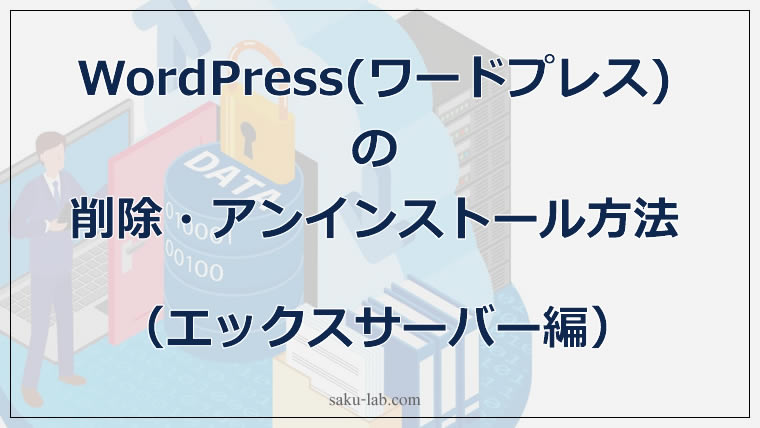





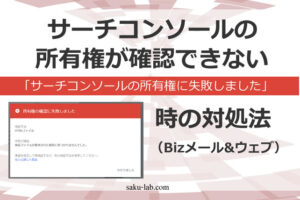



コメントを残す